- თქვენი FaceTime ზარის MacBook-ზე სხვა ადამიანის დანახვა შეიძლება იმედგაცრუებული იყოს.
- ამ პრობლემის მოსაგვარებლად, სცადეთ არ გამოიყენოთ iCloud მისამართი დარეკვისთვის და დარწმუნდით, რომ დაინსტალირებული გაქვთ უახლესი განახლებები.
- თქვენ შეგიძლიათ იპოვოთ მეტი ინფორმაცია Mac-ის პრობლემების შესახებ ჩვენს სპეციალურ განყოფილებაში Mac პრობლემების განყოფილება.
- ნუ დააყოვნებთ ჩვენი ვრცელი სანიშნეების მონიშვნას Mac გვერდი ამ თემაზე უფრო უახლესი ინფორმაციისთვის.

FaceTime არის შესანიშნავი აპლიკაცია ვიდეო ზარებისთვის და ის ძალიან სასარგებლო აღმოჩნდა სოციალური დისტანციის დროს.
სამწუხაროდ, ბევრმა მომხმარებელმა განაცხადა FaceTime არ აჩვენებს სხვა ადამიანს MacBook. ეს შეიძლება იყოს პრობლემა, მაგრამ დღეს ჩვენ გაჩვენებთ, თუ როგორ უნდა მოაგვაროთ ეს პრობლემა.
რა გავაკეთო, თუ FaceTime არ აჩვენებს სხვა ადამიანს?
1. დარწმუნდით, რომ იყენებთ სტაბილურ ინტერნეტ კავშირს

იმისათვის, რომ FaceTime გამართულად მუშაობისთვის აუცილებელია, რომ თქვენც და თქვენს აბონენტსაც გქონდეთ სტაბილური ინტერნეტი კავშირი.
თუ ფონზე მიმდინარეობს ნაკადი ან მძიმე ჩამოტვირთვა, ამან შეიძლება გამოიწვიოს პრობლემები ვიდეო ზარების დროს, ასე რომ გაითვალისწინეთ ეს.
თქვენი ინტერნეტ კავშირის გასაძლიერებლად და ნებისმიერი კავშირის შეფერხების გამოსასწორებლად, გირჩევთ გამოიყენოთ ქსელის ასისტენტი, როგორიცაა გაფართოებული ქსელის მოვლა.
ეს ინსტრუმენტი იძლევა შესანიშნავ შედეგებს, როდესაც საქმე ეხება Wi-Fi სიჩქარის პრობლემების ან ქსელის პრობლემების დიაგნოზს.
მას ასევე შეუძლია დაეხმაროს გარკვეული აპლიკაციების ოპტიმიზაციაში, მათ შორის FaceTime, რათა ისინი უფრო სწრაფად და უკეთესად დაუკავშირდნენ.
შედეგად, თქვენ მაინც შეგიძლიათ გამორიცხოთ, რომ სხვა ადამიანი არ ჩანს ზარში ცუდი კავშირის გამო.

გაფართოებული ქსელის მოვლა
უზრუნველყავით გლუვი ინტერნეტ კავშირი თქვენი საყვარელი აპებისთვის ამ პროფესიონალური ხელსაწყოთი.
ეწვიეთ ვებსაიტს
2. დარწმუნდით, რომ დაინსტალირებული გაქვთ უახლესი განახლებები
- გადადით Apple მენიუში, შემდეგ სისტემის პრეფერენციები.
- ნავიგაცია პროგრამული უზრუნველყოფა განყოფილების განახლება.
- თუ რაიმე განახლება ხელმისაწვდომია, დააწკაპუნეთ განაახლეთ ახლა ღილაკი მათი ჩამოტვირთვისა და ინსტალაციისთვის.
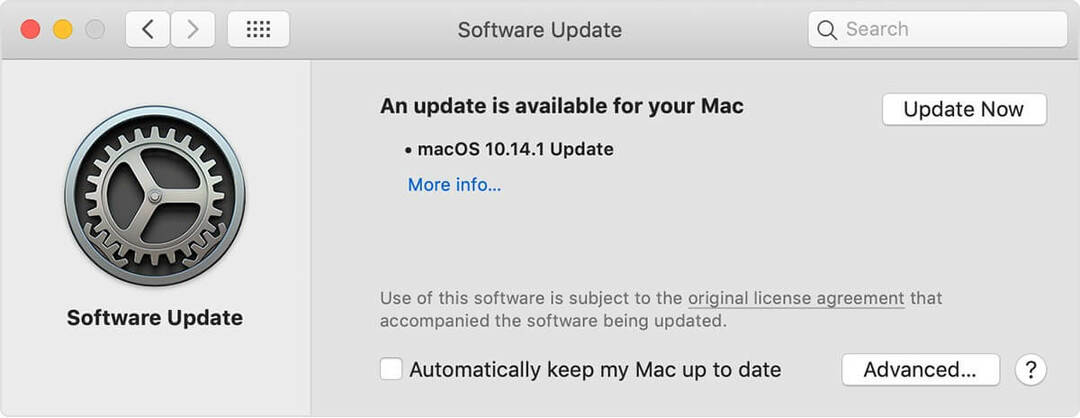
გარდა ამისა, რეკომენდებულია განახლება FaceTimeაპლიკაცია ასევე შემდეგი მოქმედებით:
- გახსენით Აპლიკაციების მაღაზია და წადი განახლებები განყოფილება.
- იპოვნეთ FaceTime და დააწკაპუნეთ განახლება ღილაკი უახლესი განახლებების ჩამოსატვირთად.
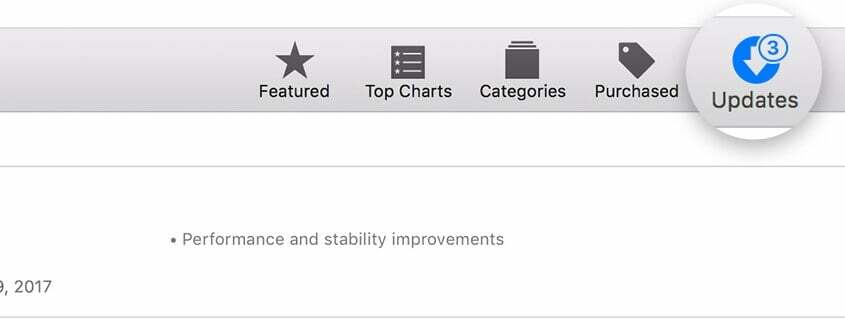
გაითვალისწინეთ, რომ აბონენტს ასევე უნდა ჰქონდეს თავისი ოპერაციული სისტემა და FaceTime განახლებულია, რათა თავიდან აიცილოთ პოტენციური პრობლემები.
3. არ გამოიყენოთ iCloud მისამართი ვიდეო ზარებისთვის

ერთმა მომხმარებელმა განაცხადა, რომ მათ ეს პრობლემა შეექმნათ, თუ აბონენტი იყენებდა iCloud მისამართს ვიდეო ზარებისთვის. თუ თქვენ გაქვთ ეს პრობლემა, სცადეთ გამოიყენოთ თქვენი ტელეფონის ნომერი ან ელექტრონული ფოსტის მისამართი iCloud მისამართის ნაცვლად და შეამოწმეთ, გადაჭრის თუ არა ეს პრობლემა.
ეს მხოლოდ გამოსავალია, მაგრამ ის გამოგადგებათ, სანამ მუდმივ გამოსავალს არ იპოვით.
ეს არის რამდენიმე გამოსავალი, რომელიც დაგეხმარებათ, თუ FaceTime არ აჩვენებს სხვა ადამიანს ვიდეო ზარების დროს.
თუ ჩვენი გადაწყვეტილებები თქვენთვის სასარგებლო აღმოჩნდა, შეგვატყობინეთ ქვემოთ მოცემულ კომენტარებში.
ხშირად დასმული შეკითხვები
ყველაზე გავრცელებული მიზეზი, რის გამოც არ შეგიძლიათ FaceTime ვინმეს თქვენს თავზე მაკი იმიტომ, რომ სხვა ადამიანი არ არის შევიდა მათ FaceTime ანგარიშში.
FaceTime ფანჯრის შიგნით დააწკაპუნეთ შოუ გვერდითი ზოლი. და შემდეგ აირჩიეთ ვარიანტი დამატებაპირი თქვენი ეკრანის მარცხენა მხარეს.
FaceTime ღილაკის არ გამოჩენის ყველაზე გავრცელებული მიზეზი თქვენი მოწყობილობის პარამეტრებია. რომ გადაწყვიტე ეს, ნავიგაცია რომპარამეტრებიდა დარწმუნდით, რომ აპლიკაცია გააქტიურებულია. თუ ის გააქტიურებულია და ჯერ კიდევ არ მუშაობს, სცადეთ მისი გადართვა გამორთულია, და მერე ჩართულია ისევ.

![საქაღალდე არ იკუმშება [SOLVED]](/f/5736e88adc5b1f2174bd0ebb4609e41b.jpg?width=300&height=460)
